| |
| Adobe® Reader® 사용 방법 |
| |
| 본 매뉴얼은 PDF 형식의 파일로 제공하고 있습니다. 여기에서는 예로써 Adobe® Reader® Ver.7.0에서 자주 사용되는 기능에 대해서만 설명합니다.
|
| |
|
| |
| ■ 차례 보기 |
 |
각 장에는 아래 이미지에서 빨강으로 표시된 부분과 같이 책갈피가 붙어 있습니다.
 를 클릭하면 또 하나의 자세한 항목이 표시되며, 이들 항목을 클릭하면 해당하는 페이지로 이동합니다. 를 클릭하면 또 하나의 자세한 항목이 표시되며, 이들 항목을 클릭하면 해당하는 페이지로 이동합니다. |
 |
|
| |
항목의 폭에 맞추어 항목을 표시하고자 할 때는 옵션을 클릭해 표시되는 메뉴에서 「긴 책갈피 줄바꿈」  을 체크하십시오. 을 체크하십시오. |
|
|
| ■ 페이지 이동 |
 |
| 화면 아래의 이동 키를 제어하여 페이지를 넘기거나 표시 방법을 변경할 수 있습니다. |
 |
 |
 |
   |
이전에 표시하고 있던 페이지로 돌아갑니다. |
 |
페이지 번호를 입력한 후에〔Enter〕키를 누르면, 입력한 페이지가 표시됩니다. |
   |
첫 페이지, 끝 페이지를 표시합니다. |
   |
이전 페이지, 다음 페이지를 표시합니다. |
|
|
| ■ 인쇄 |
 |
 버튼을 클릭하고 나서 인쇄 대화상자에서 인쇄 조건을 지정하여 인쇄합니다. 버튼을 클릭하고 나서 인쇄 대화상자에서 인쇄 조건을 지정하여 인쇄합니다. |
 |
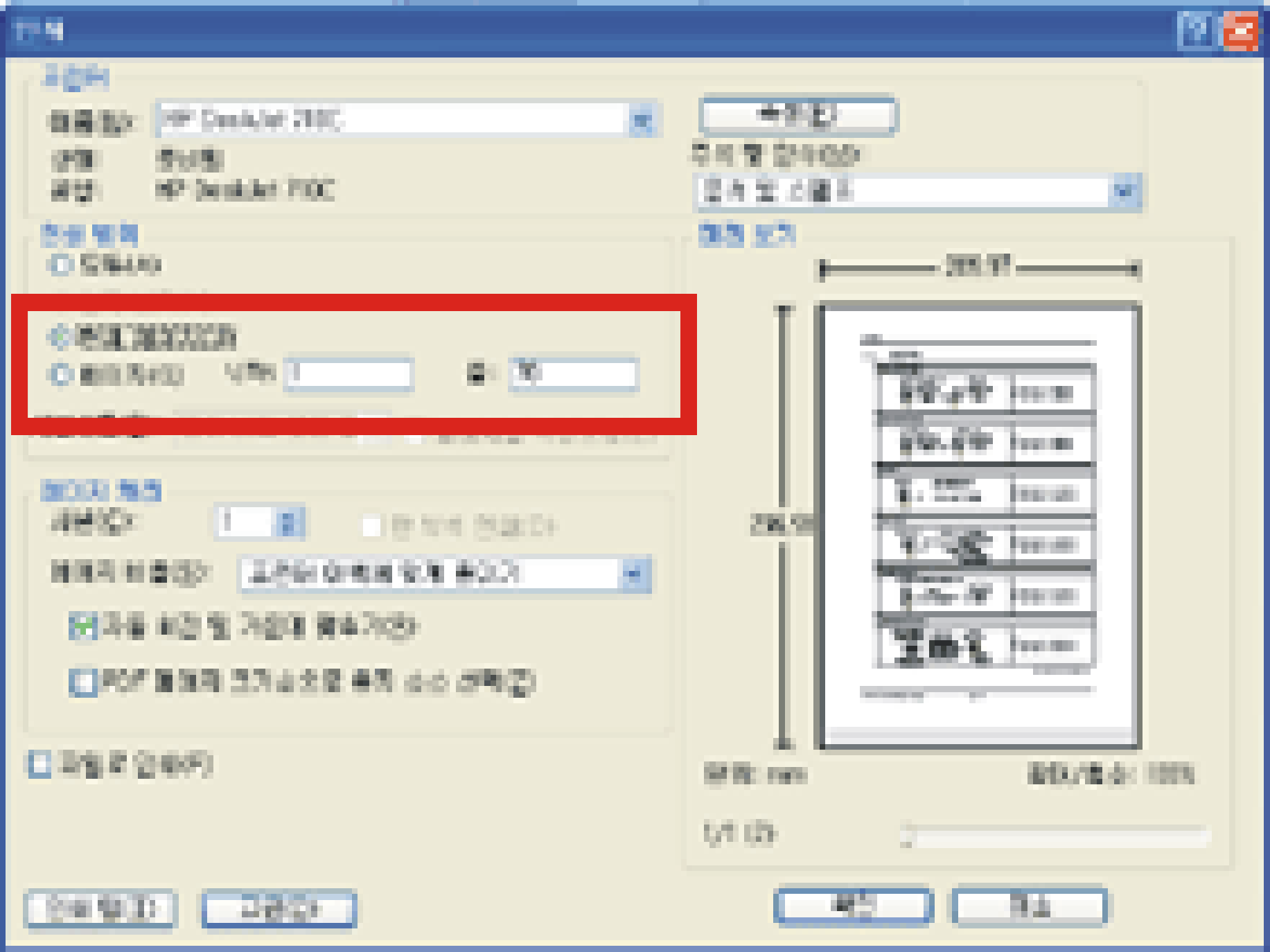 |
인쇄 범위
인쇄하고자 하는 범위를 지정합니다. |
| • |
현재 표시되어 있는 페이지만을 인쇄하고 싶을 때는 [현재 페이지]를 체크 합니다. |
| • |
인쇄할 범위를 지정하는 경우에는  를 체크하고 시작과 끝(페이지)을 입력하십시오. 를 체크하고 시작과 끝(페이지)을 입력하십시오. |
|
|
|
| ■ 검색 |
 |
 버튼을 클릭하면 나타나는 검색 윈도우에서 검색 조건을 지정해 검색합니다. 버튼을 클릭하면 나타나는 검색 윈도우에서 검색 조건을 지정해 검색합니다. |
 |
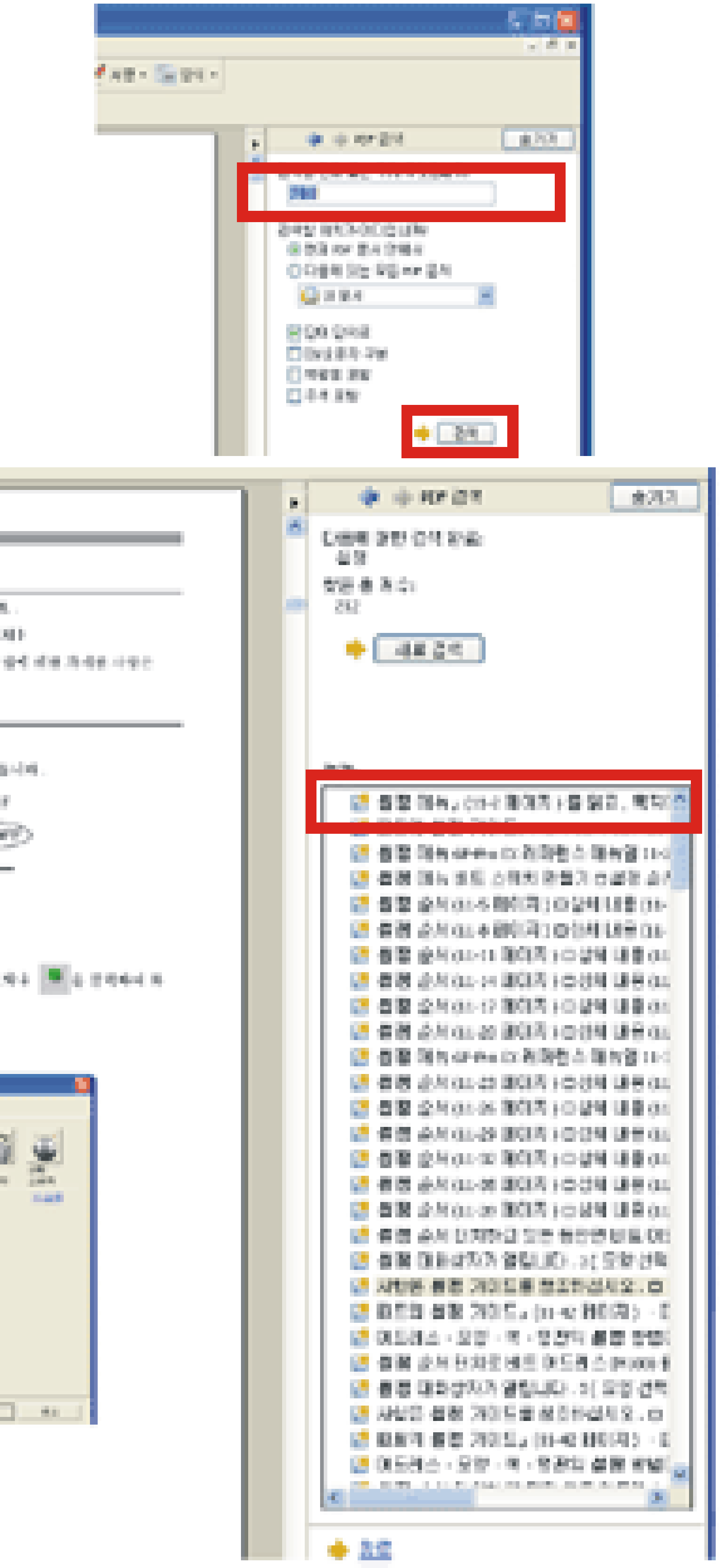 |
| 검색하고자 하는 어구를 입력합니다. |
 |
검색할 범위(위치)를 지정합니다.
다른 PDF 문서도 검색하고 싶을 때는

를 체크하고 나서 PDF 문서가 포함되어 있는 폴더를 지정합니다. |
 |
 버튼을 클릭하면 검색을 시작합니다. 버튼을 클릭하면 검색을 시작합니다. |
 |
검색이 끝나면 검색 결과가 표시됩니다.
파랑으로 표시된 어구를 클릭하면, 그 어구가 사용된 페이지가 표시됩니다. |
|
|
|
| ■ 이외의 기능 |
 |
| Adobe® Reader® 7.0 의 기능에 대한 자세한 설명은 Adobe® Reader® 7.0의 도움말을 참조하십시오. |
 |
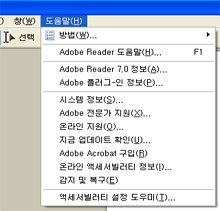 |
| 도구모음의 「도움말」을 선택하면 도움말이 표시됩니다. |
|
|
| |
| |